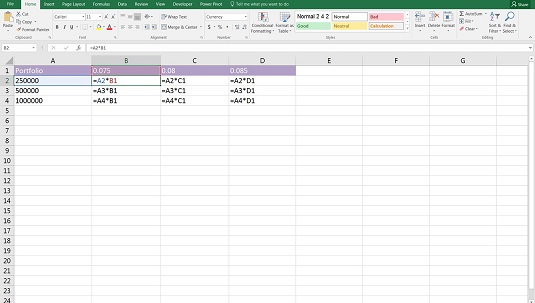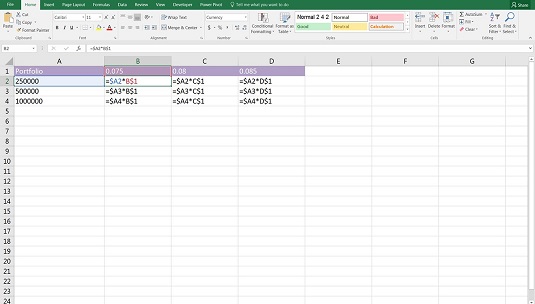Ha egy harmadik fél által auditált pénzügyi modellt kap, a sok közül az egyik dolog, amit ellenőrizni fognak, az a modellben található egyedi képletek száma. Egy jó modellező a lehető legkevesebb egyedi képletet hoz létre, miközben modellt épít.
A következő példában a modellező különböző összegű portfólióhozamokat számol ki. A kép a képleteket mutatja, nem pedig a számított értékeket. A blokk létrehozásának módja ebben az esetben kilenc különböző képletet használt, ami nagyon lassú és nem hatékony módja ennek a számítási blokknak a létrehozásának.
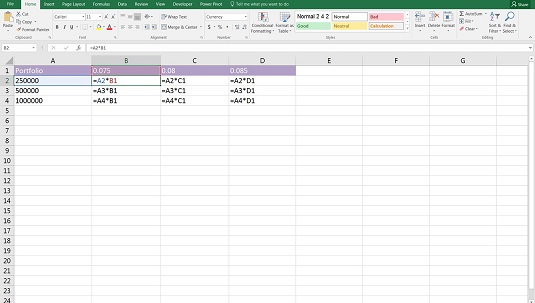
Portfólió hozamának kiszámítása kilenc egyedi képlet segítségével.
Töltse le a 0401.xlsx fájlt, és válassza ki a 4-7 fület, vagy egyszerűen nyissa meg az Excelt, hozza létre újra ezt a példát, és próbálja ki saját maga. Látni fogja, hogy a képletek létrehozása lassú és fárasztó folyamat.
Ha a képletek nem jelennek meg a fájl letöltésekor és megnyitásakor, kattintson a Képletek megjelenítése gombra a Szalag Képletek lapjának Audit csoportjában. Vagy használhatja a Ctrl+` gyorsbillentyűt (a ` szimbólum a legtöbb billentyűzeten az 1-től balra, a ~ jel alatt található).
A feladatot sokkal egyszerűbbé teszi, ha csupán néhány dollárjelet vesz fel a képletbe a B2 cellában, majd másolja. Egyetlen képlet használata, majd annak átmásolása a számítási blokkban sokkal gyorsabb és kevésbé hajlamos a hibákra.
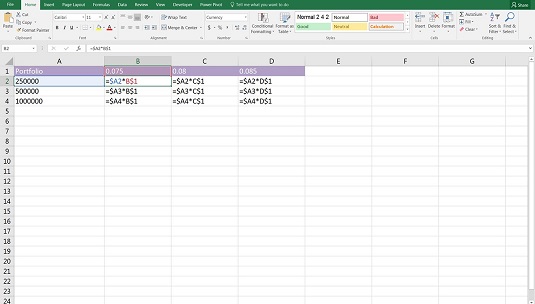
Portfólió hozamának kiszámítása egyetlen képlet segítségével.
A képleten belüli vegyes hivatkozások használata – a horgonyozandó sor vagy oszlop elé egy dollárjelet helyezve – a modellezés sokkal hatékonyabb módja.
A modellek konzisztens képletekkel történő felépítése, ahol csak lehetséges, időt takarít meg, elkerüli a hibákat, és sokkal könnyebben ellenőrizhető. És ez a jó pénzügyi modellezés kulcsfontosságú eleme. Ha csak egy modellezési technikát vesz fel ebből a könyvből, ez az!
A modellezőknek törekedniük kell a modelleken belüli képletek konzisztenciájára. De általában a következetességre kell törekedni a modellépítés minden aspektusában. Használjon konzisztens színeket és formázást, következetes címkéket, sőt egységes elrendezést. Ha a lapok hasonlóak, addig dolgozzon a lapon, amíg teljesen elégedett nem lesz az elrendezéssel, majd másolja át a lapot.
Így a tervezés, a formázás és az elrendezés azonos lesz. Majd amikor frissítenie kell, csoportosítsa a lapokat a globális módosítások végrehajtásához. Egyezzenek meg az oszlopok és a sorok több munkalapon – például a számítási lapokon, ha a januári számítások az F oszlopban kezdődnek, akkor a januárnak mindig az F oszlopban kell kezdődnie minden számítási lapon.